现在要想给电脑进行重装操作系统已经是件难事了,只要懂点就可以自己动手操作。可是小鱼重装大师的使用方法是什么呢?今天小编就给大家详细的讲解一下小鱼重装大师的使用方法。
小鱼重装大师是一款一键式重装系统工具,能够自动识别电脑硬件并智能云匹配最佳系统版本,无论你安装XP还是win7系统都能够实现一键重装,轻松搞得电脑系统重装问题。好了,今天小编就来给大家讲讲小鱼重装大师的使用方法。
1、 在官网下载小鱼一键重装系统软件,官网地址:http://www.xiaoyuxitong.com/
2、 打开运行小鱼一键重装系统软件,打开前先关闭所有的杀毒软件,避免因拦截造成重装过程失败。
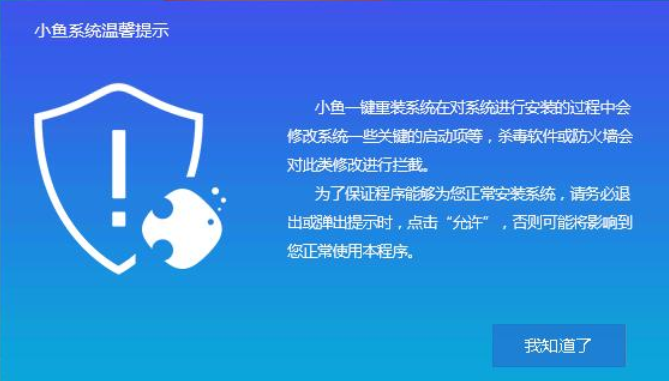
小鱼重装大师电脑图解1
3、 打开软件后默认打开一键装机界面,这里选择系统重装。软件里面还有很多实用的功能,有兴趣可以自己探索下。

小鱼电脑图解2

系统重装电脑图解3
4、 检测电脑的系统及硬件环境,这里可以看到自己电脑的一些信息,点击下一步。

一键装机电脑图解4
5、 选择系统,你需要重装什么系统就选择什么系统,我们选择Win10系统,点击下一步。
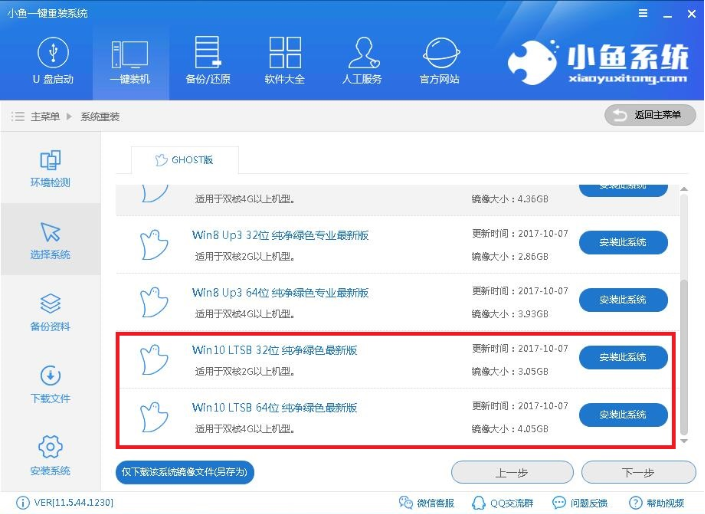
一键装机电脑图解5
6、 可以选择备份系统盘(C盘)的资料,如果没什么重要的资料建议不备份,以免浪费大量的时间,点击下一步后点击安装系统。

一键装机电脑图解6
7、 开始下载win10系统镜像文件,耐心等待下载完成即可。
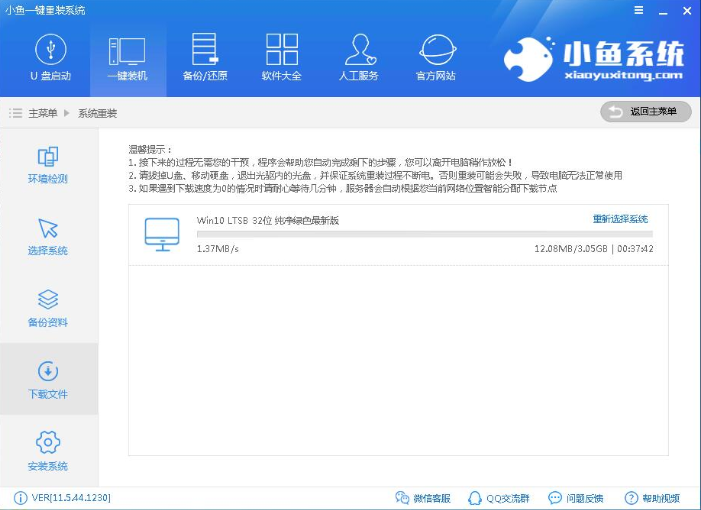
系统重装电脑图解7
8、 系统下载完成后,小鱼将会校验系统文件MD5值,完成后会自动重启进行系统重装。

系统重装电脑图解8
9、 重启系统后选择Windows PE 64位开始安装,这一步win8/win10相比于win7与xp系统有些不一样。

系统重装电脑图解9
10、 之后进入Ghost还原系统过程,这个过程完成后会自动重启电脑

系统重装电脑图解10
11、 重启后进去系统的部署安装过程,设置系统及安装驱动程序。

小鱼电脑图解11
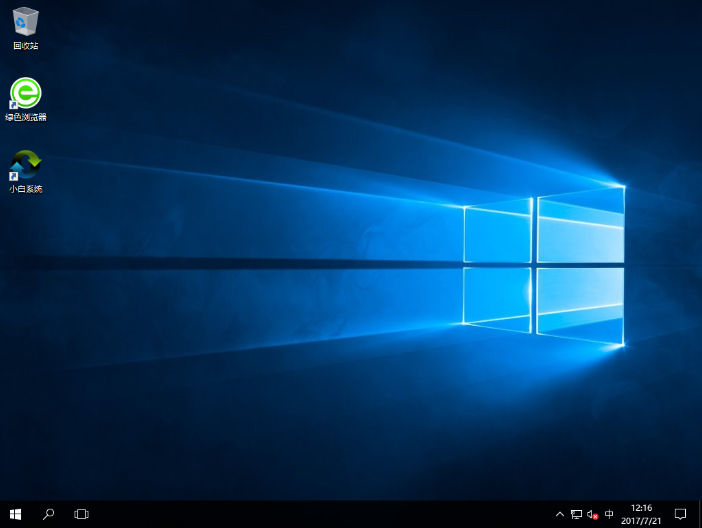
小鱼电脑图解12
以上就是小鱼重装大师的使用方法了,你们学会了吗?
Copyright ©2018-2023 www.958358.com 粤ICP备19111771号-7 增值电信业务经营许可证 粤B2-20231006